製造プロセス(組立)
製造指図(Manufacturing Order, MO)が作成されると、そのMOに基づいて製品の生産または組立プロセスを開始できます。製造プロセスには、製品をゼロから作成するか、またはさまざまな部品やコンポーネントを組立てることが含まれる場合があります。製造作業員は、MOから生成されたジョブオーダー文書を参照して、トランザクション番号をスキャンまたは入力し、通過した各生産ステージの最終結果を入力できます。最終結果は、完成品、不良品、不良品倉庫、責任者の名前、その他の重要な情報に関連しています。
以下は、作成された製造指図に基づいて生産プロセスで実施される一般的な手順です:
- 材料とリソースの準備。この段階では、企業は生産プロセスを開始するために必要な材料、部品、その他のリソースを準備します。材料は十分な量で利用可能である必要があり、その品質は確立された基準を満たさなければなりません。一般的には、倉庫担当者が企業のニーズに応じて原材料エリアから生産エリアや機械エリアへ在庫を移転します。
- コンポーネントの加工。製品が複数のコンポーネントからの組み立てを必要とする場合、これらのコンポーネントは組み立てる前にまず加工する必要があります。この加工には、切断、機械加工、溶接など、必要なプロセスが含まれる場合があります。
- 製品の組立。コンポーネントが加工された後、企業は製造指図で定められた作業手順に基づいて製品の組み立てまたは組立プロセスを開始することができます。この段階では、作業員が必要な機械、ツール、その他の装置を使用して製品を組み立てます。
- 品質検査。製品が組立てられた後、その品質が確立した基準を満たすことを確認するために検査を行う必要があります。検査は、計測ツールや機能テスト、その他の検査プロセスを使用して行うことができます。
- 生産の完了と配送。製品が品質検査に合格すると、それは完成品と見なされます。その後、製品は梱包され、顧客への配送や在庫倉庫への保管の準備ができます。
SOFICloud ERPアプリケーションでは、生産プロセスの各ステップをよく記録し、追跡することができます。これにより、企業は生産プロセスを最適化し、生産時間を短縮し、全体的に生産効率を向上させることができます。
設定
製造プロセストランザクションを記録するには、製造メニューを選択し、次に製造プロセスメニューをクリックします。システムは画像7.4.1のように製造プロセスメニューを表示します。

製造プロセストランザクションを記録する手順は以下の通りです:
- 製造/製造プロセスメニューをクリックします。次に、システムはトランザクションリストを表示します。トランザクションリストのヘッダーにある「スキャンで入力」ボタンをクリックして、ジョブオーダー文書のバーコード/QRコードのスキャンプロセスを行います。画像7.4.2を参照してください。
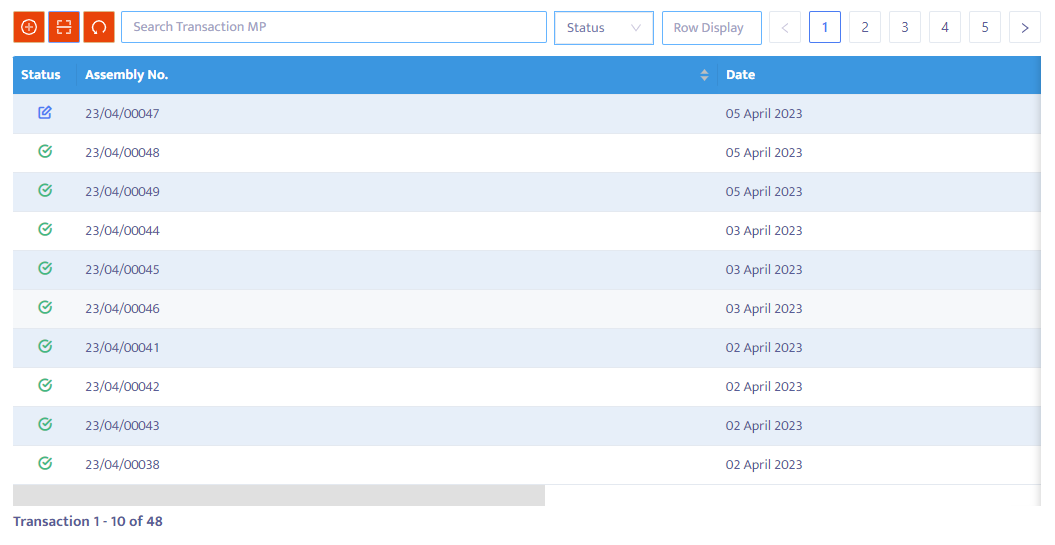
- システムは次に、画像7.4.3のようなスキャンで入力メニューを表示します。以下のように必要なデータを完了します:
- ポインタを「バーコードをスキャン」列に向け、ジョブオーダー文書をスキャンします
- シリアルナンバーは、シリアルナンバーを必要とする各生産結果に使用されます。
- 「数量」フィールドには、そのルーティングステージからの完成品結果またはWIPの数量を入力します
- 倉庫コンボボックスでは、システムは位置または生産エリアを表示します。このプロセスに必要な原材料在庫が十分にあることを確認します。必要な在庫が不足している場合、システムは保護します
- NG数量と倉庫には、不良品の数量とその品目の位置を入力します
- ロットセクションでは、必要に応じてロット番号を選択します
- 従業員選択では、その生産プロセスを担当する生産オペレーターの名前を選択します
- オーナー列には、原材料製品が委託品である場合、その委託品の所有者が表示されます
- 「作成」ボタンをクリックしてトランザクションを完了します。
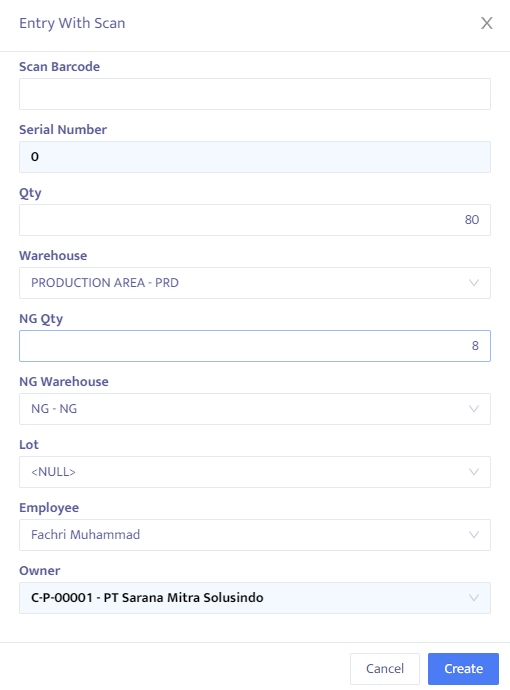
データを完了した後、システムは自動的に前の製造オーダートランザクションから取得したデータを表示します。
- 組立番号、システムが自動的に準備したトランザクション番号を表示します
- 組立日、組立プロセスが行われた日付を表示します
- 組立部品、組立プロセスから生成されたWIPまたはFGの名前を表示します
- 所有者、製品の所有者の名前を表示します
- 数量、行われた組立プロセスからの数量結果を表示します
- NG数量、生成されたNG品の量を記入します
- 廃棄数量、生産結果からの廃棄数量(不良品および使用不可)を記入します
- マシン、使用されたマシンの情報を表示します
- 倉庫、WIPまたはFGが配置される倉庫の場所を表示します
- NG倉庫、NGが配置される場所を表示します
- SO番号、自動的に商品注文の文書番号を表示します
- 顧客、製品を注文した顧客の名前を表示します
- 部門、関連する部門を表示します
- 部署、関連するコストセンター部門を表示します
- プロジェクト、必要に応じてコストセンタープロジェクトを表示します
- ロット、必要に応じてWIPまたはFGの生産ロット番号を選択します
- 従業員、生産プロセスを担当するPICの名前を表示します
- 開始時間、生産開始時の情報を記入します
- 終了時間、生産終了時の情報を記入します
- ルーティングシーケンス、全てのステージに対して行われる生産順序を自動的に表示します
- トランザクション詳細部分では、システムは使用される製品や原材料の詳細情報を表示します。必要に応じて材料の数量を変更することができます
終了したら、トランザクションの上部にある「保存」ボタンをクリックしてデータを保存します。
トランザクション上部のナビゲーションボタンで、必要なトランザクションステータスの変更を行います。システムが提供するオプションは次の通りです:
- エントリ、製造プロセスのトランザクションデータをシステムに登録する過程にまだいます。このステータスでは、データはまだ編集や削除が可能です。
- 確認、トランザクションデータがシステムに確認されていますが、まだ投稿されていません。このステータスでは、確認ステータスを先に修正ステータスに変更しない限り、データは編集できません。
- 実行中、トランザクションデータがシステムに投稿されます。このステータスは確認ステータスの後に実行されます。もし実行中のステータスを使用しないと、倉庫の在庫を増減させることができません。同様に、確認ステータスと同様に、実行中のステータスのデータを編集するには、まず修正ステータスに変更する必要があります。
- 修正、このステータスはデータの編集のみに使用され、このフォームのトランザクションデータを削除/消去(全て)することはできません。
- 保留中、トランザクションフォームは一時的に閉じられ、延期の意図があります。このステータスはまだ開き、再度続けることが可能です。
- キャンセル、トランザクションフォームはキャンセルされ、再開することはできません。
- 終了、すべてのトランザクションフォームが閉じられ、再開することはできません。
エントリーステータスを「確認」に変更し、トランザクションを投稿するために「実行中」に変更します。
トランザクションドキュメントを表示するには、「プレビュー」ボタンをクリックします。